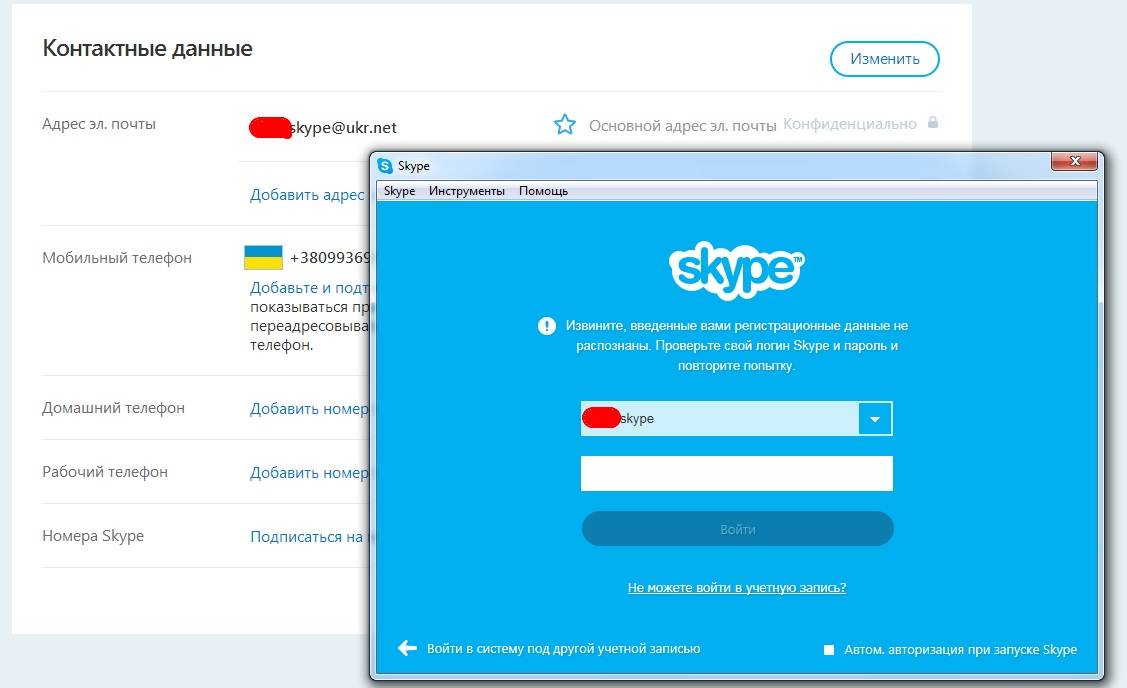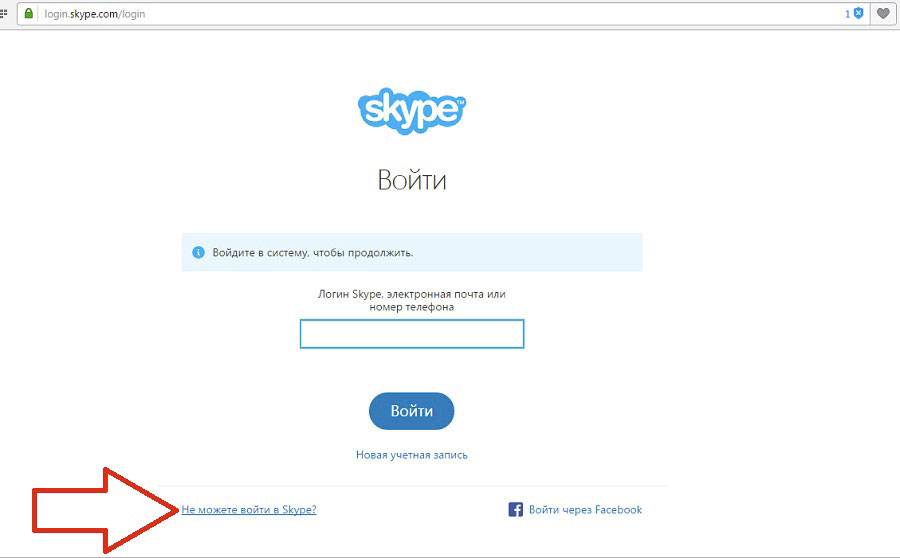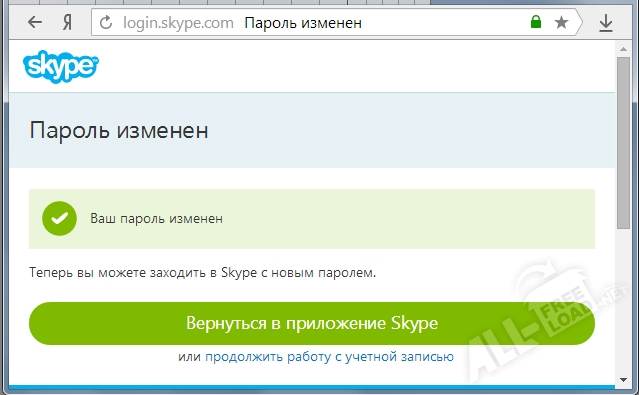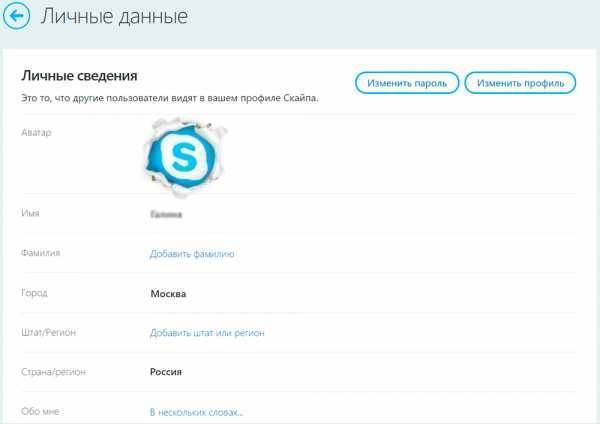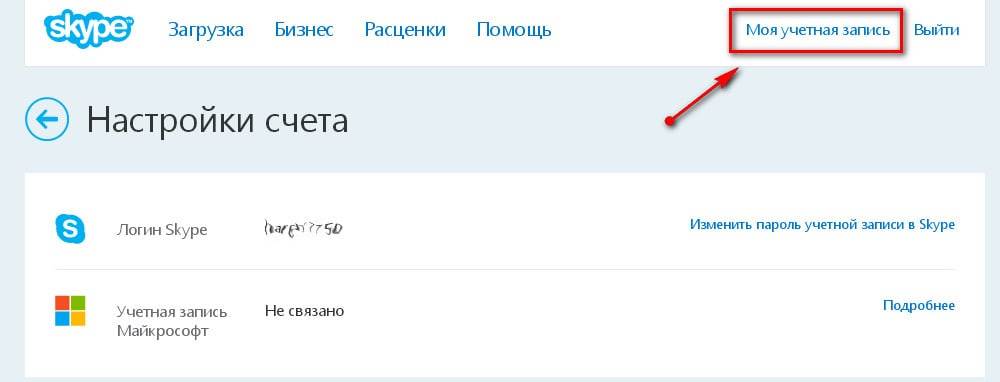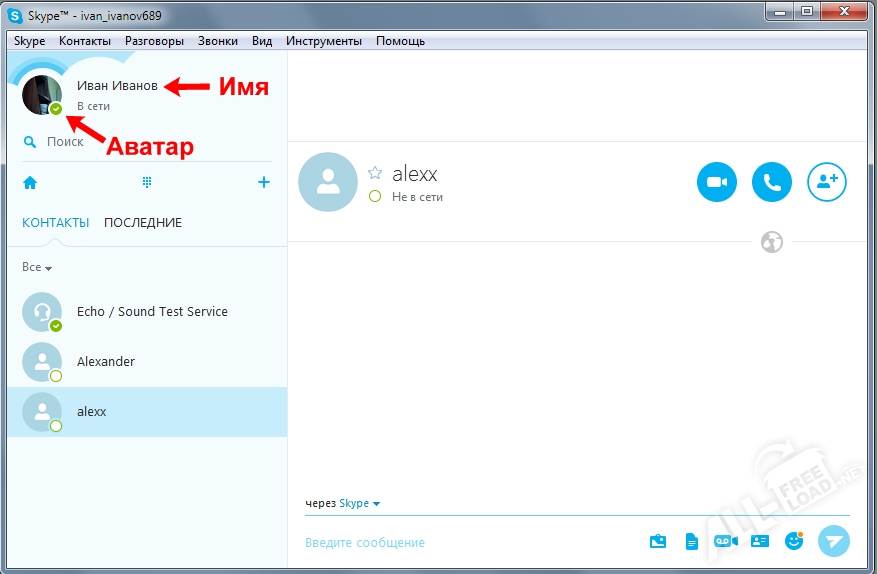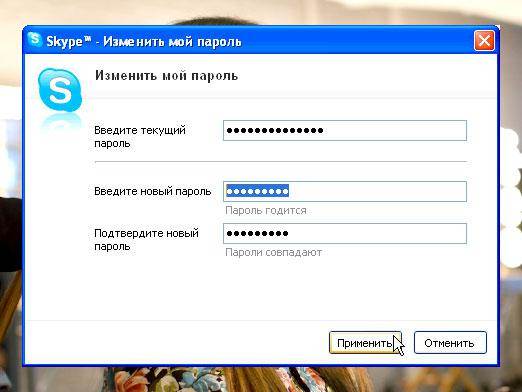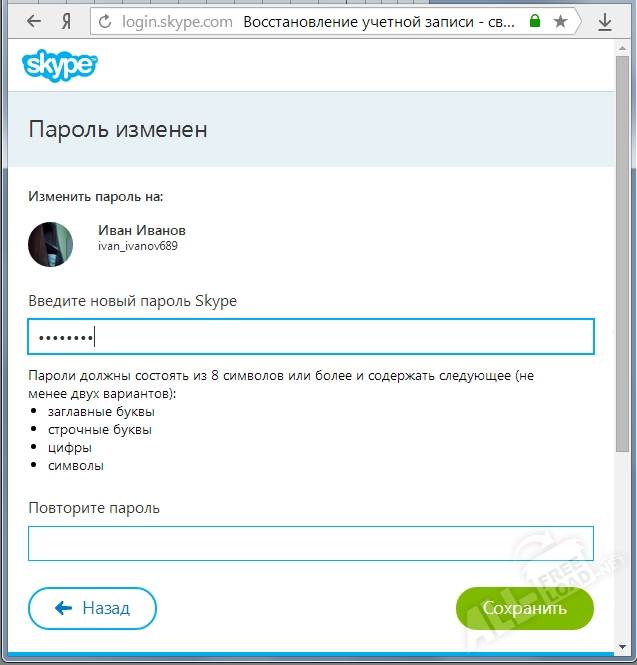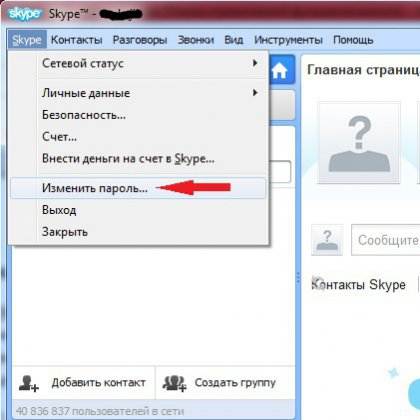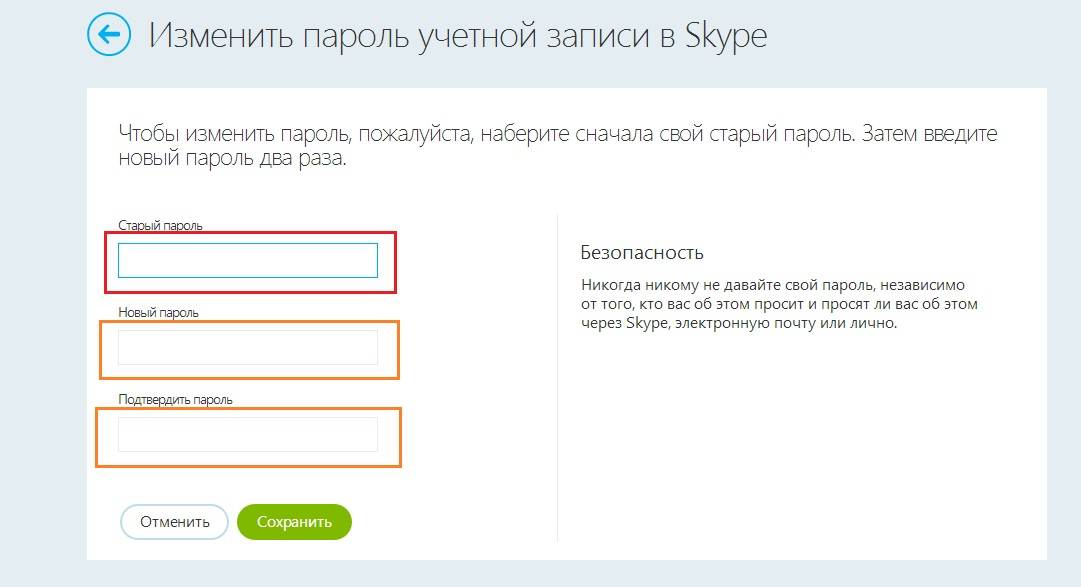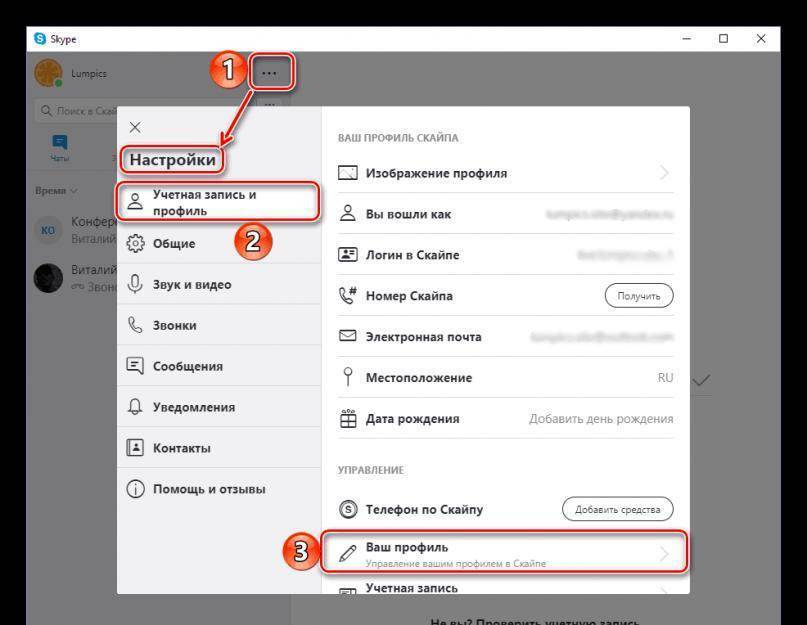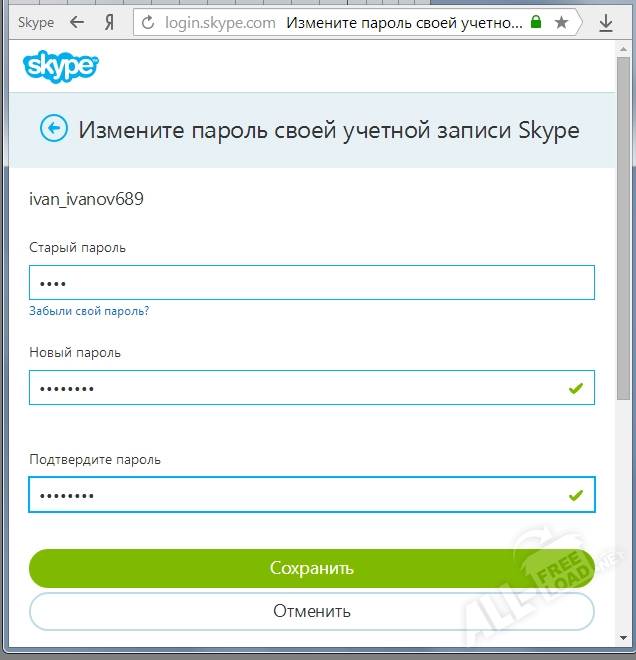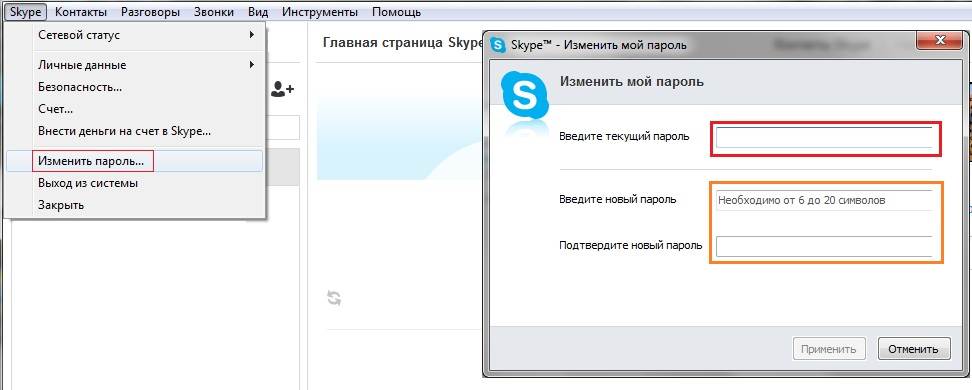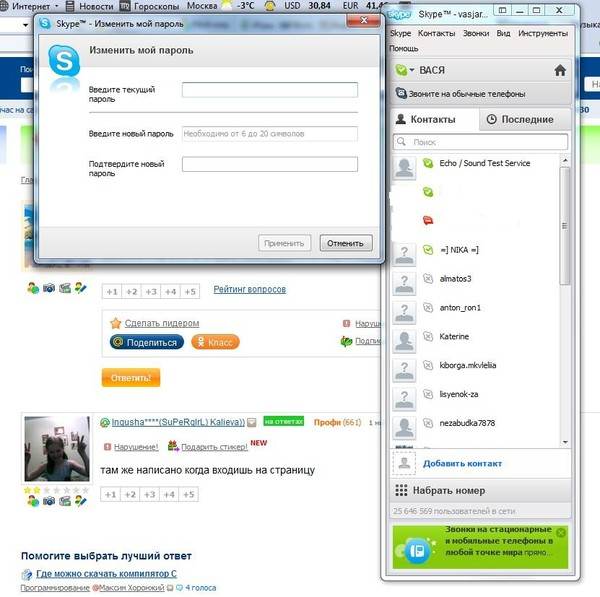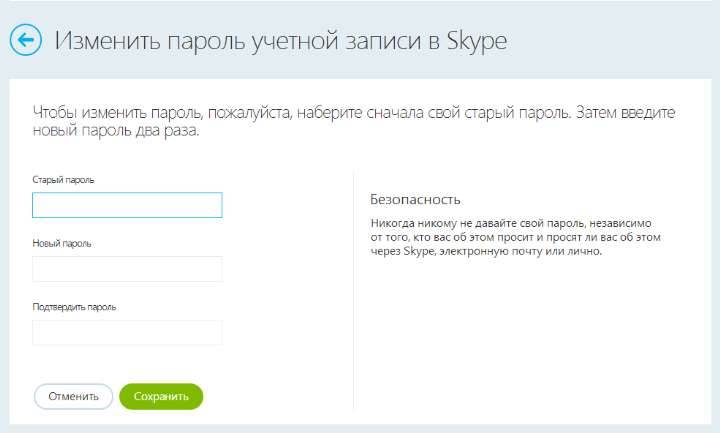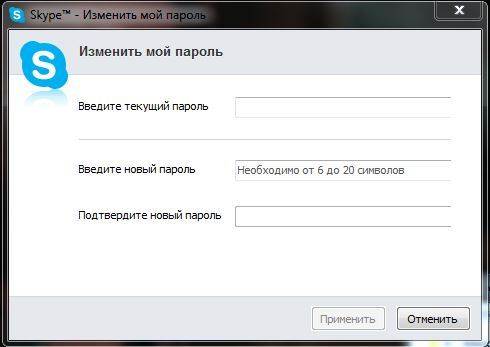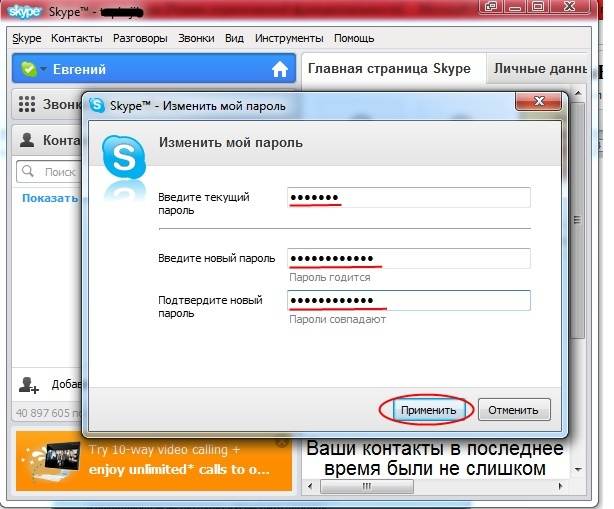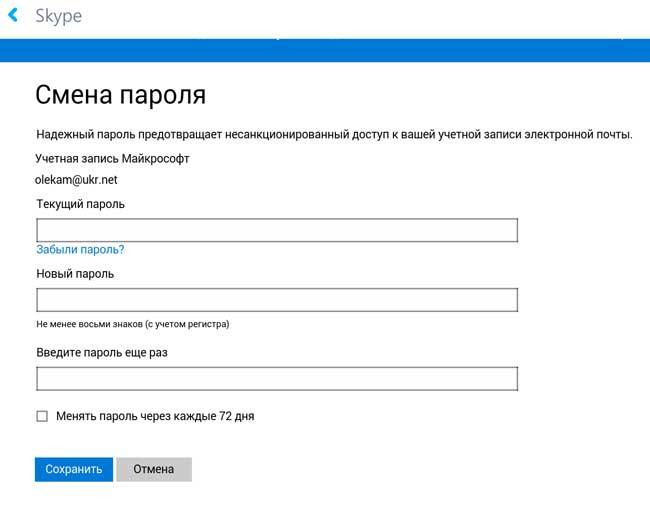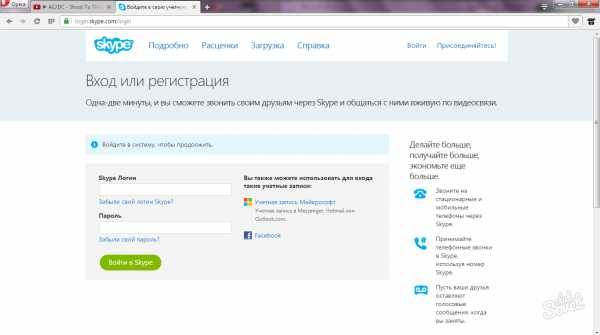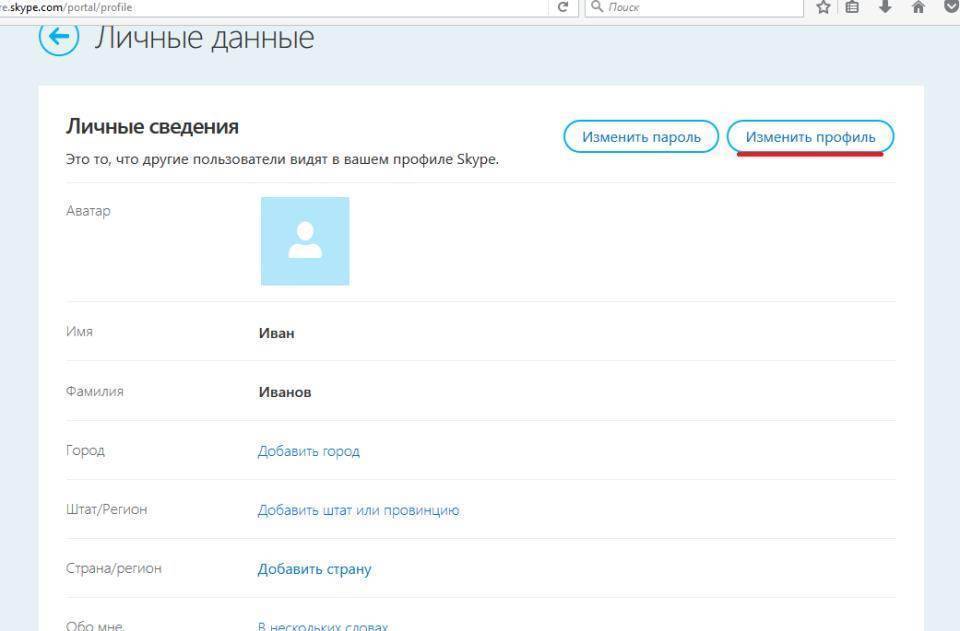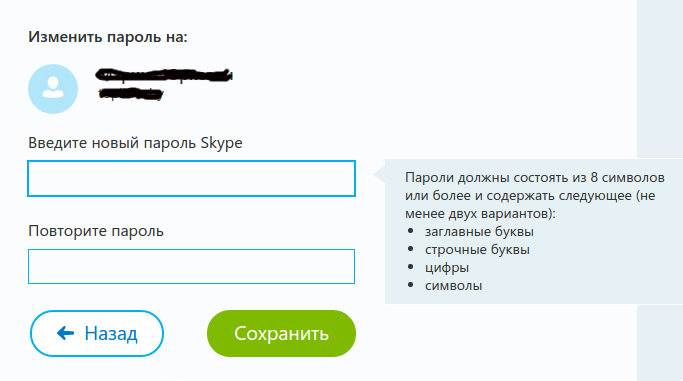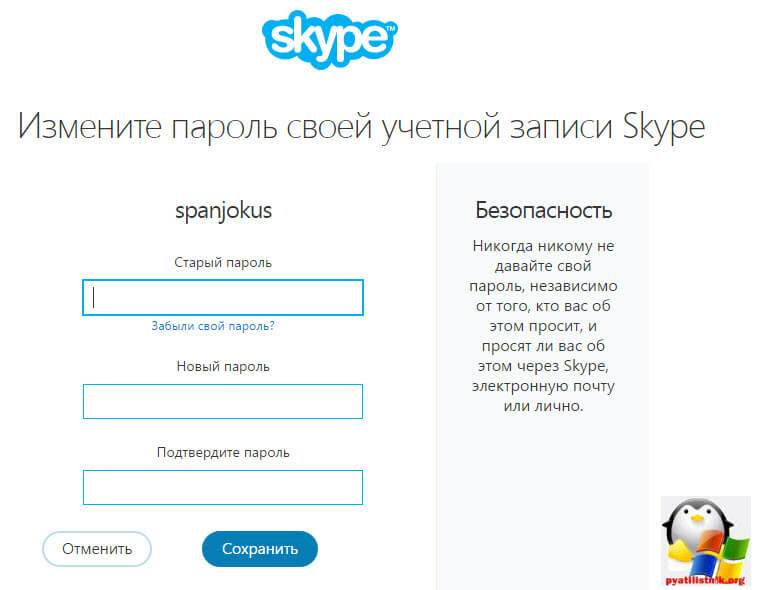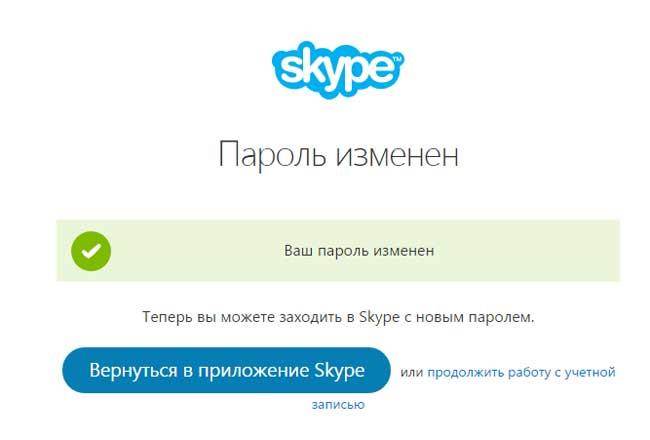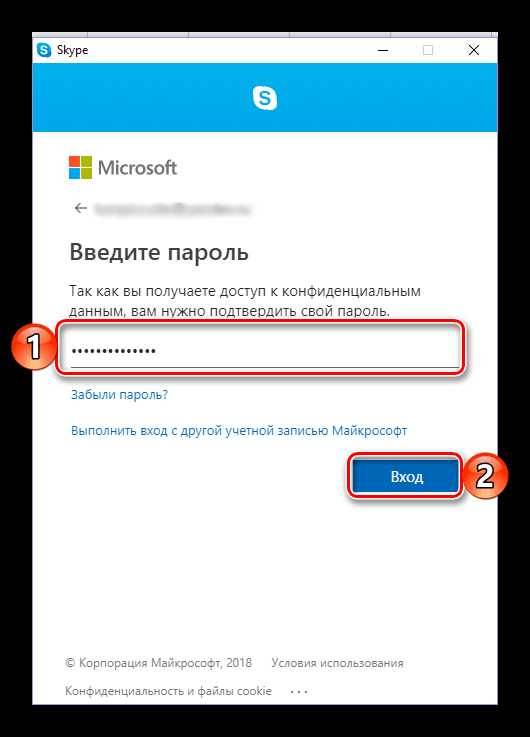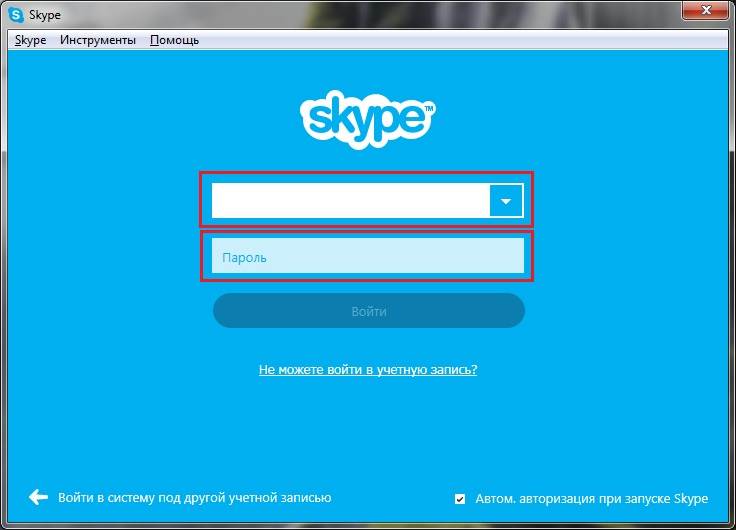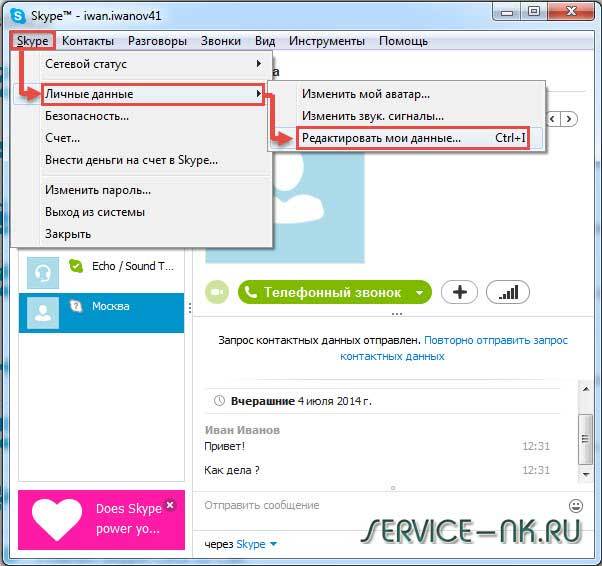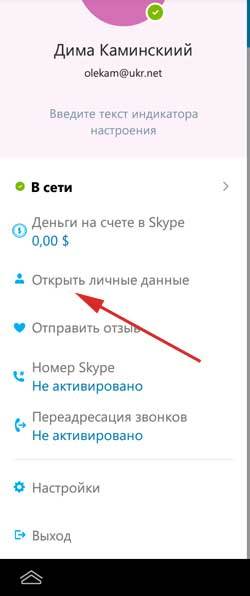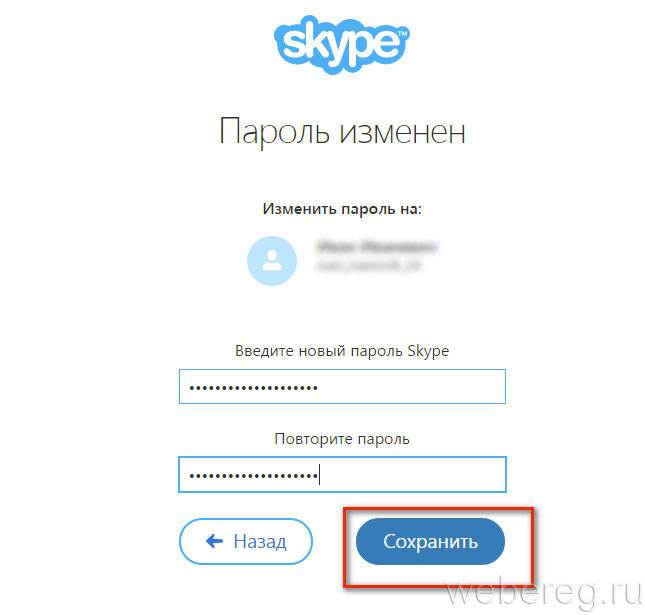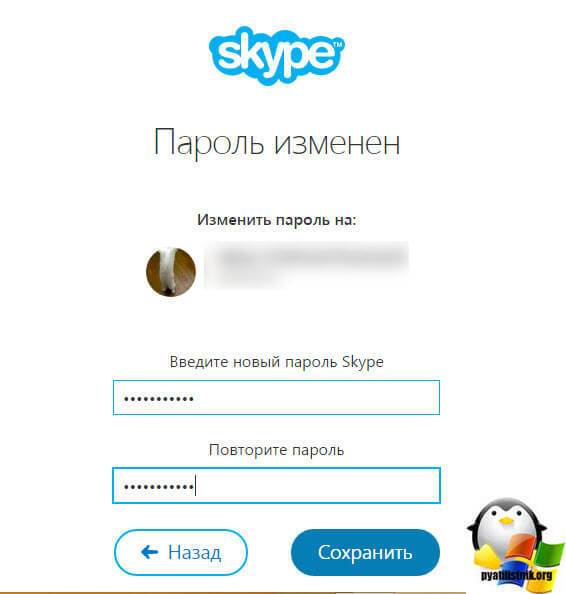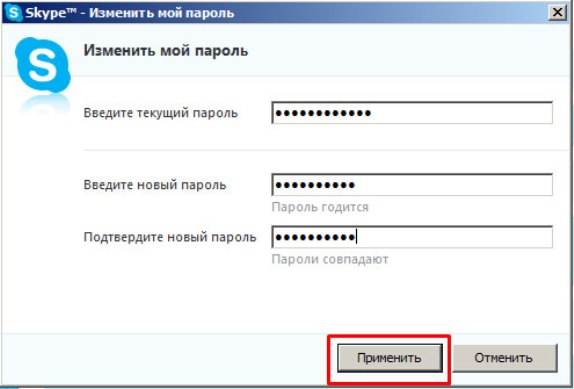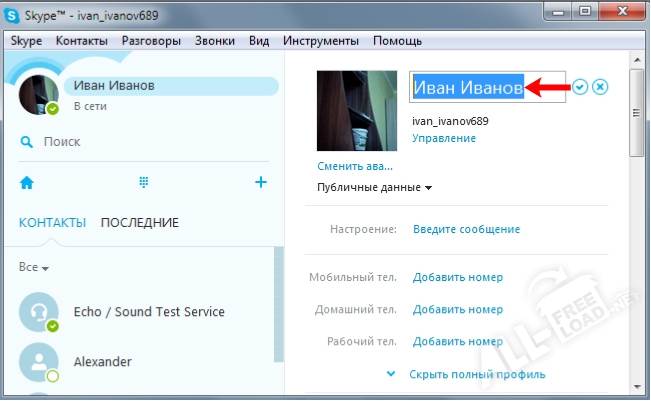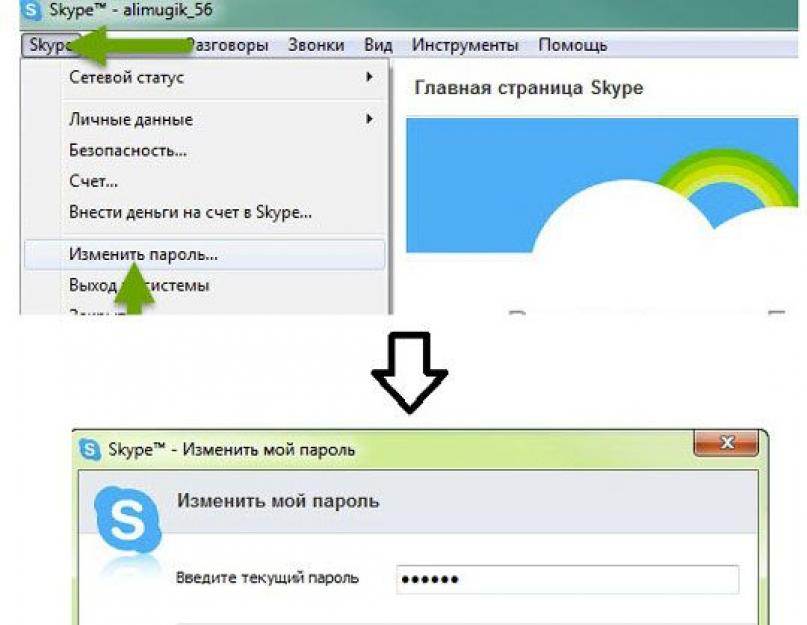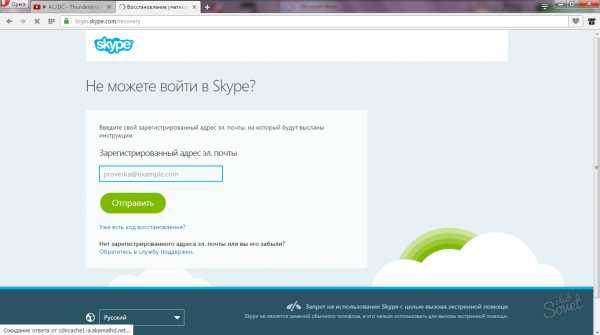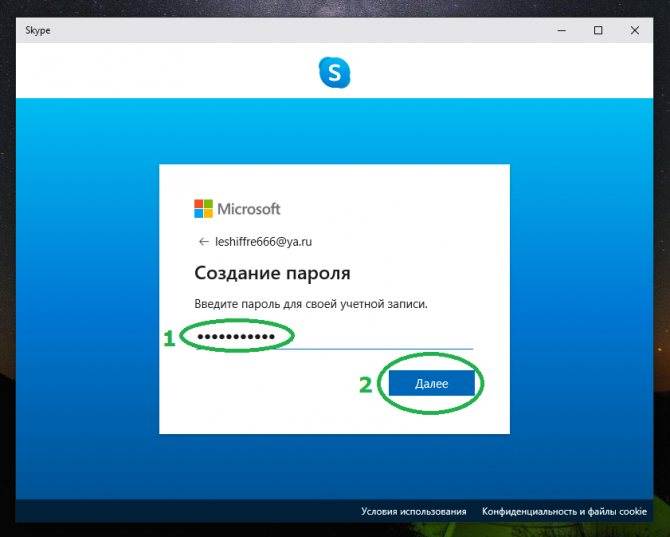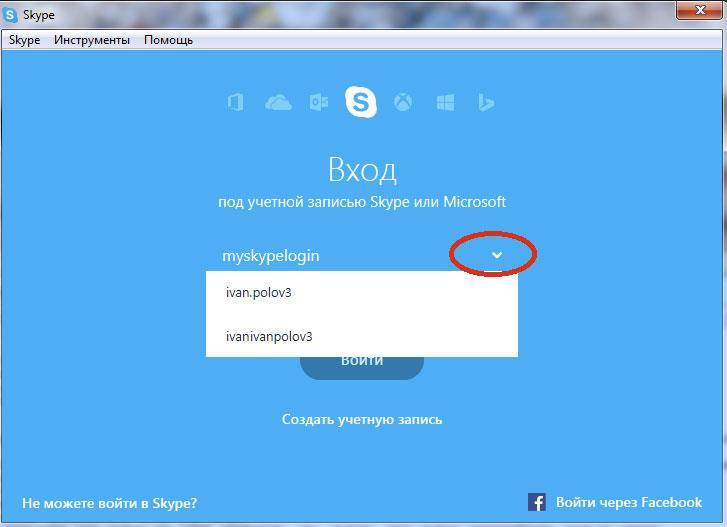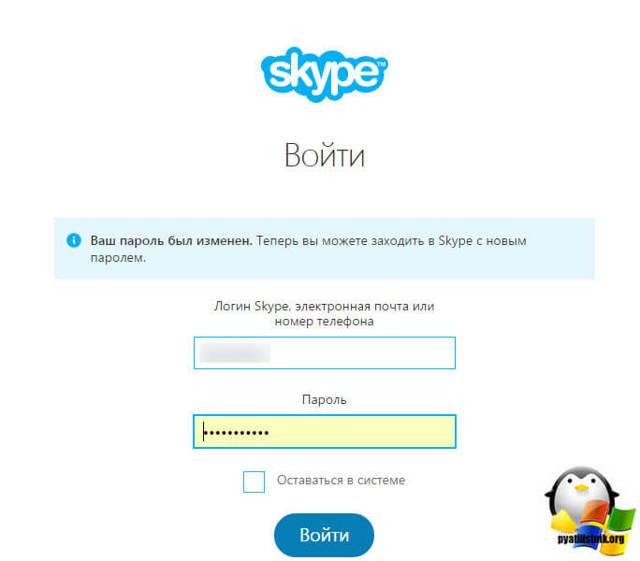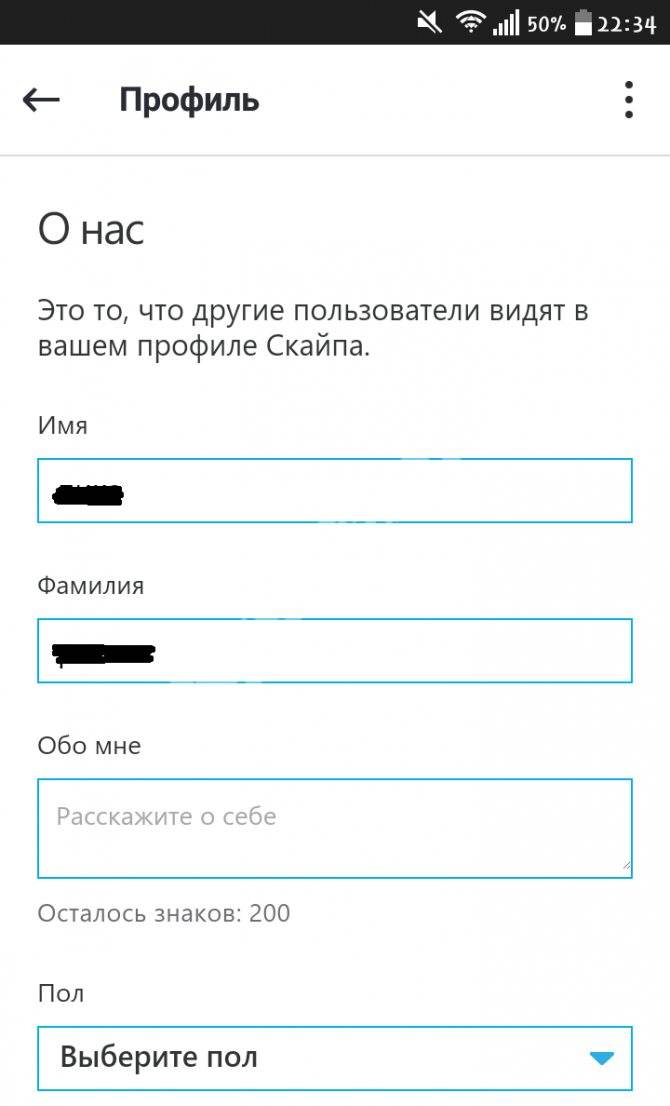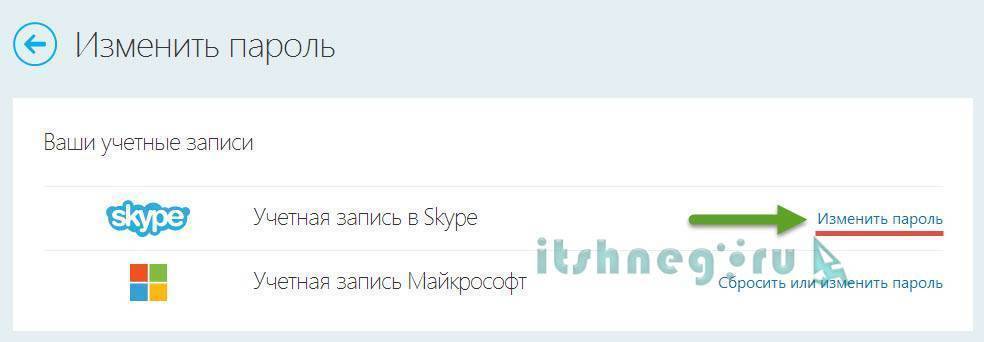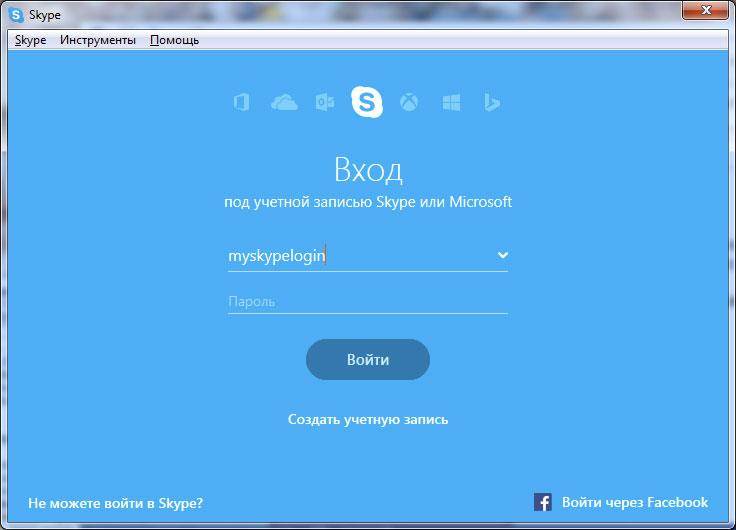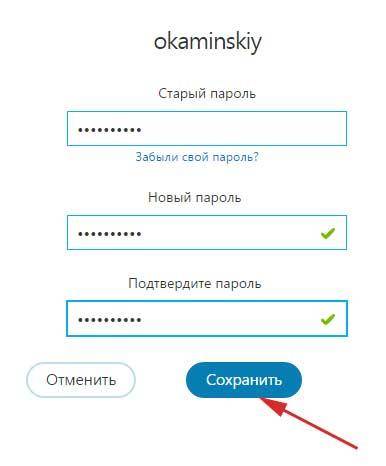Не удается открыть Skype
Если при входе в профиль возникает сообщение по типу «Пользователь уже находится в Скайп на этом компьютере», то нужно выполнить следующие шаги:
- Открыть диспетчер задач и удостовериться что мессенджера нет в списке процессов. Если он есть там, то завершить его и попробовать снова войти на страницу.
- Если ошибка повторилась вновь, возможным решением будет удаление папки, в которой содержаться пользовательские данные. Для этого в адресной строке проводника нужно ввести «C:Users$USER$AppDataRoamingSkype» что позволит открыть папку, содержащую историю переписок и прочие данные. Нужно изменить имя этой папки или удалить ее, после чего повторить авторизацию в Скайп.
Все описанные способы входа в мессенджер Скайп несложны и бесплатны, что удобно для всех кто пользуется Skype.
Изменение пароля Skype
Общий порядок создания нового кода является однообразным и требует работы с официальным порталом Скайпа. Различия между путями смены кода доступа к личной странице в мессенджере кроются в причине данной процедуры. При взломе профиля требуется взаимодействие с интерфейсом восстановления.
Если же пользователь хочет просто подобрать более удобную и запоминающуюся для него комбинацию символов, использование процедуры не требуется.
Почему не слышно собеседника в Скайпе

Способ 1: смена через настройки профиля
Пользователи Skype сменить пароль могут буквально в несколько простых шагов. К сожалению, сделать это через само приложение нельзя, поэтому придется перейти к специальному разделу официального сайта.
Структура действий пользователя должна выглядеть примерно так:
- Кликнуть на собственную аватарку для перехода в общее меню и открыть раздел «Учетная запись ипрофиль
».

- Перейти к пункту «Вашпрофиль
», после чего состоится перенаправление на страницу официального сайта Скайпа.

- Выбрать кнопку «Изменитьпароль
».

- Открыть страницу «Сбросить или изменить…
».

- Войти в аккаунт Microsoft (если потребуется, провести подтверждение по почте).

- Ввести текущую комбинацию, после чего дважды написать новую и сохранить изменения.

Способ 2: смена через восстановление
По классической процедуре вопросы возникают редко, но как изменить пароль в Скайпе, если личная страница была взломана? Потребуется создание новой защитной комбинации напрямую для аккаунта Microsoft.
Произошла ошибка при поиске учетной записи Skype
Все действия выполняются в следующем порядке:
- Открыть в браузере страницу входа и ввести логин или e-mail.


- Выбрать причину утраты кода.

- Ввести e-mail и проверочный шифр.

- Перенести 7-значное число, пришедшее на указанную электронную почту, в окно.

- Создать новый код и сохранить его.
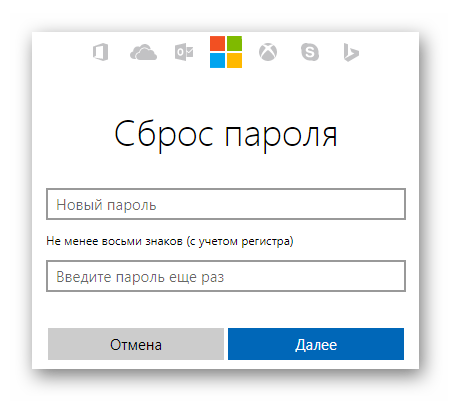
Если вы пользуетесь телефоном…
Если вы общаетесь по Скайпу, используя смартфон, изменить ключ входа в мессенджер можно так:
- Зайдите в Скайп.
- Тапните по меню «Личные данные».
- Нажмите «Моя учетная запись».
- Тапните «Изменить пароль».
- Занесите оба варианта в соответствующие графы.
- Нажмите «Продолжить».
При изменении пароля любым из указанных способов меняются «ключи» всех связанных учетных записей, поэтому нужно придумать запоминающуюся, но надежную комбинацию из минимального количества букв (в том числе заглавных) и цифр. Образец: W04mPqnyc56, OgWL00j3fgh. Если комбинация неудобна для запоминания, запишите ее в недоступном для других месте.
Как изменить логин в Skype
Нужно различать понятия логин скайпа и имя пользователя скайпа. Логин является уникальным для каждой учётной записи Skype, и его изменить нельзя. Можно лишь создать новую учётную запись с новым логином Skype. Для этого нужно заново пройти процедуру регистрации в Skype.
А вот имя в Skype изменить можно. Это имя будет отображаться в списке контактов вашего собеседника, даже если он будет искать вас по логину скайп.
Шаг-1
. Чтобы изменить ваше имя в скайпе, кликните левой кнопкой мыши по имени или по аватару.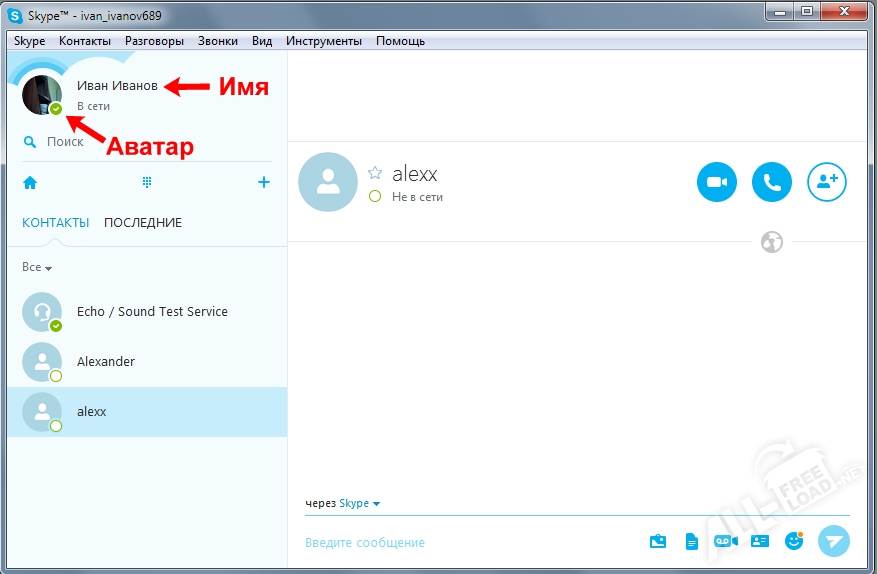
Откроется панель вашего профиля Skype/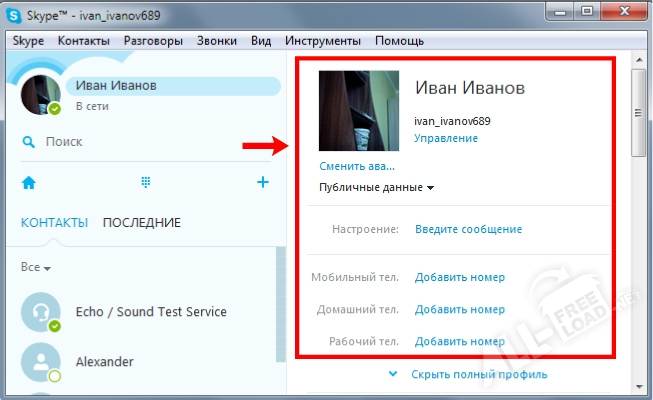
Шаг-2
. Кликните левой кнопкой мышки по имени, отредактируйте его и нажмите галочку, чтобы сохранить изменения.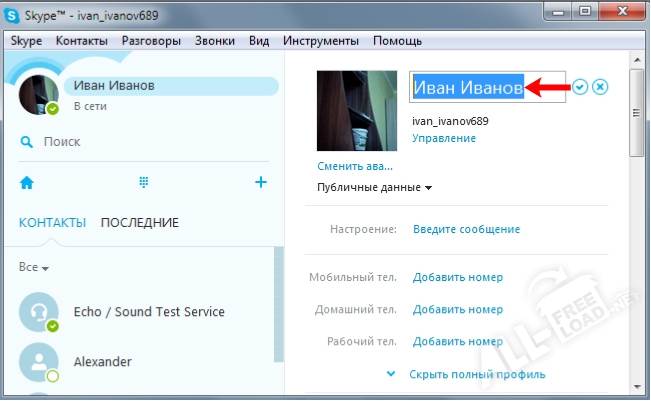

Помните, что ваш собеседник может изменить отображение вашего имени у себя на компьютере на любое удобное. Но эти изменения будут отображаться только на его компьютере.
То же самое можете сделать и вы со своим списком контактов. просто щелкните правой кнопкой мыши на имени в вашем списке контактов и выберите команду Переименовать.
Мобильная версия Skype
Приложение Skype, которое можно установить на мобильные устройства с iOS и Android, предоставляет своим пользователям те же возможности, что и его обновленный аналог для ПК. В нем тоже можно изменить основной адрес электронной почты, который в дальнейшем будет использоваться в том числе и для авторизации, а также непосредственно имя пользователя, отображаемое в профиле и используемое для поиска новых контактов.
Вариант 1: Изменение адреса электронной почты
Для того чтобы изменить электронную почту по умолчанию и использовать ее в дальнейшем в качестве логина (для авторизации в приложении), как и в случае с новой версией программы для ПК, в мобильном Скайпе нужно только открыть настройки профиля, все остальные действия выполняются в браузере.
- Из окна «Чаты» перейдите к разделу сведений о профиле, тапнув по своему аватару на верхней панели.

Откройте «Настройки» профиля, нажав на шестеренку в правом верхнем углу или выбрав одноименный пункт в блоке «Другое», расположенном в коне открытого раздела приложения.

Выберите подраздел «Учетная запись»,

а затем тапните по пункту «Ваш профиль», расположенном в блоке «Управление».

Во встроенном в приложение веб-обозревателе откроется страница «Личных сведений», на которой и можно изменить основной адрес электронной почты.

Для удобства выполнения последующих манипуляций рекомендуем открыть ее в полноценном браузере: нажмите по трем вертикальным точкам, расположенным в правом верхнем углу, и выберите пункт «Открыть в браузере».

Все дальнейшие действия выполняются точно так же, как в пунктах №3-16 части «Вариант 1: Изменение основной почты» этой статьи. Просто следуйте нашей инструкции.
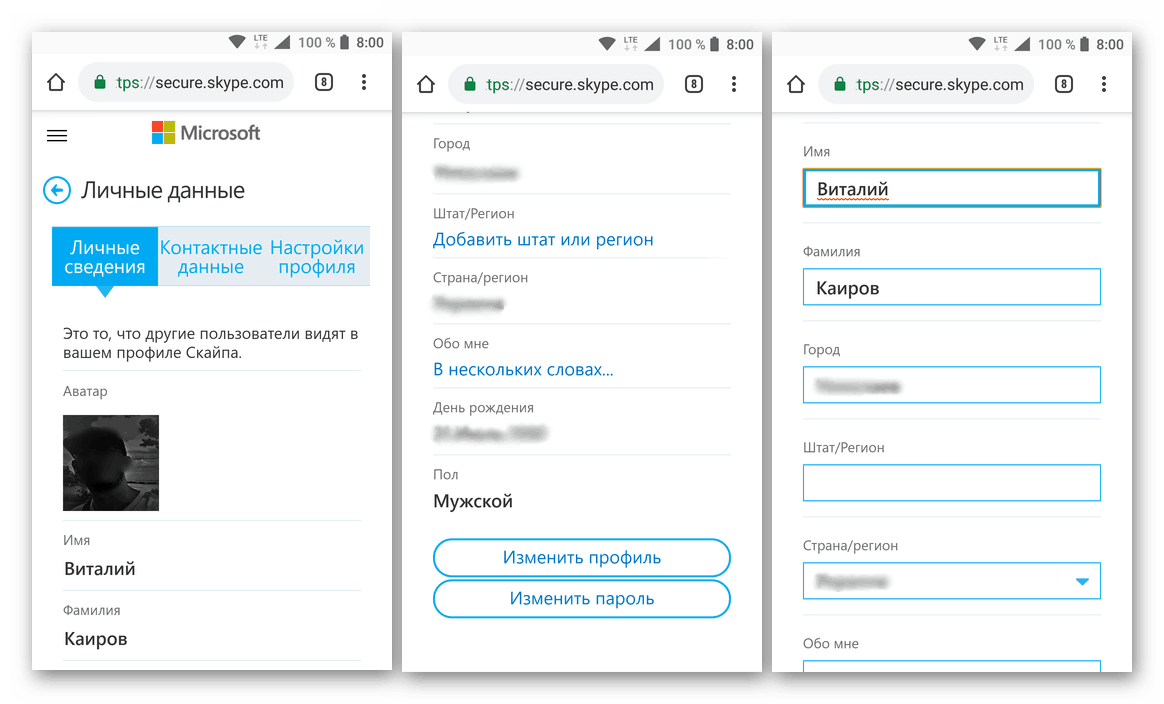
Изменив основной адрес электронной почты в мобильном приложении Skype, выйдите из него, а затем снова авторизуйтесь, указав вместо логина новый ящик.
Вариант 2: Изменение имени пользователя
Как мы с вами уже могли убедиться на примере десктопного Скайпа, изменить имя пользователя значительно проще, чем почту или аккаунт в целом. В мобильном приложении это делается следующим образом:
- Открыв Skype, перейдите к разделу сведений о профиле. Для этого нужно тапнуть по иконке вашего профиля, расположенной на верхней панели.

Нажмите на свое имя под аватаркой или на иконку с изображением карандаша.

Введите новое имя, после чего тапните по галочке для его сохранения.

Ваше имя пользователя в Скайпе будет успешно изменено.

Как видите, в мобильном приложении Skype можно изменить и основной адрес электронной почты, и имя пользователя. Делается это точно так же, как и в его «старшем брате» — обновленной программе для ПК, разница заключается лишь в позиционировании интерфейса – вертикальном и горизонтальном соответственно.
Восстановление пароля в Skype 7 и ниже
Классический Скайп является куда более популярным чем его обновленный аналог, и это понимает даже компания-разработчик, которая согласилась не прекращать поддержку старой версии. Восстановление пароля в «семерке» выполняется практически по тому же алгоритму, что и в рассмотренной выше «новинке», однако, ввиду существенных отличий интерфейса, имеется несколько нюансов, достойных детального рассмотрения.
Вариант 1: По номеру или почте
Итак, если к вашему аккаунту в Скайпе прикреплен номер мобильного телефона и/или адрес электронной почты, для восстановления кодовой комбинации необходимо выполнить следующие действия:
- Так как логин от учетной записи Skype вам известен, укажите его при первом запуске программы. Далее, когда потребуется ввести пароль, нажмите по отмеченной на изображении ниже ссылке.

Введите символы, показанные на изображении, и нажмите «Далее».

Выберите вариант подтверждения личности – электронная почта или номер телефона (смотря что из этого привязано к аккаунту и к чему у вас сейчас есть доступ). В случае с почтовым ящиком потребуется ввести его адрес, для номера же необходимо указать его четыре последние цифры. Какой бы из вариантов вы не выбрали, определившись и подтвердив его, нажмите по кнопке «Отправить код».

Далее, в зависимости от того, как вы подтверждали свою личность, найдите на электронной почте письмо от Microsoft или СМС в телефоне. Скопируйте или перепишите полученный код, укажите его в специально отведенном для этого поле, а затем кликните «Далее».

Оказавшись на странице «Сброса пароля», дважды введите новую кодовую комбинацию, после чего переходите «Далее».

Убедившись в успешном восстановлении учетной записи и изменении пароля от нее, снова нажмите «Далее».

Введите обновленную кодовую комбинацию и выполните «Вход» в Скайп,
после чего вас встретит главное окно программы.
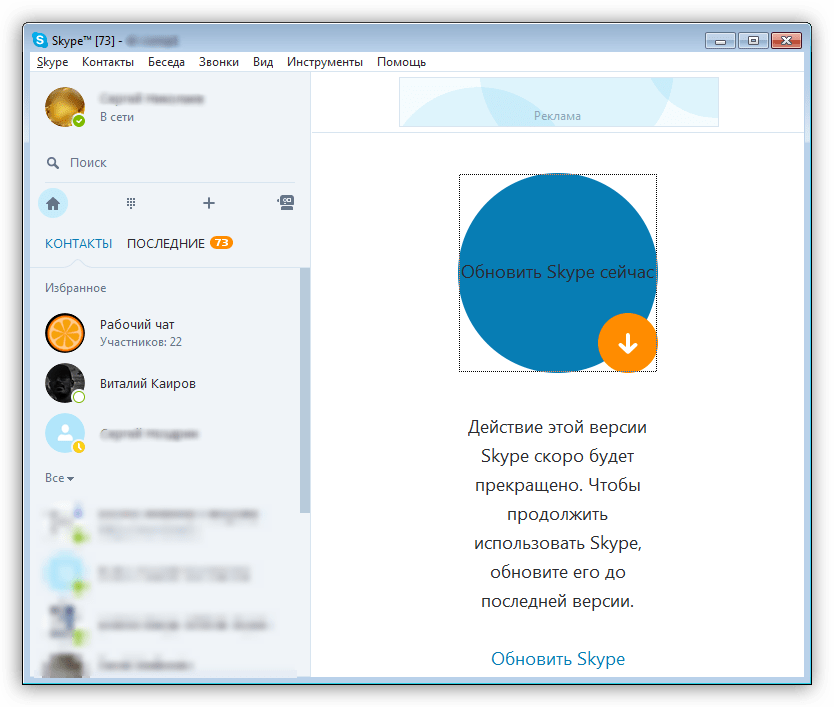
Как и ожидалось, процедура восстановления пароля в седьмой версии Skype не вызывает никаких трудностей при условии, что у вас есть возможность сброса пароля, то есть имеется доступ к телефону или почте, которые привязаны к аккаунту.
Вариант 2: Без контактных данных
Куда более сложной, но все же выполнимой является процедура восстановления доступа к учетной записи Скайп, когда у вас нет контактных данных – ни номера телефона, ни почты. Однако в данном случае алгоритм действий не отличается от того, что мы рассмотрели выше на примере восьмой версии программы, поэтому просто кратко расскажем, что необходимо выполнить.
Смена пароля, если у вас аккаунт Майкрософт
Для тех, кто пользуется программой с помощью учетки Microsoft, существует два способа изменения пин-кода.
Вариант № 1
- Откройте источник https://account.live.com/.
- Нажмите на «Войти» и посетите свой профиль.
- Щелкните по строке «Изменить пароль».
- Внесите бывшую и новые редакции ключа в отведенные для этого области.
- Тапните на «ОК».
Вариант № 2
- Зайдите вот сюда: https://secure.skype.com/account/personal/change-password.
- Если сервисом будет предложено открыть свою страницу, введите логин.
- В открывшемся окне надо выбрать «Сбросить или изменить пароль».
- Дальше вводятся старая и новая версии ключа.
Как восстановить пароль в Скайпе
Здравствуйте друзья. Я продолжаю рассказывать вам о полезных и нужных вещах для каждого пользователя сети Интернет и сегодня мы поговорим о том, как восстановить пароль в Скайпе с помощью электронной почты, а также без доступа к ней.
Очень часто встречаются ситуации, когда за одним компьютером работает несколько человек, и для того, чтобы попасть в свой личный аккаунт приходится каждый раз проходить процедуру авторизации.
Или же вы переустановили операционную систему и теперь необходимо по-новому вводить данные для входа в свой аккаунт.
В любом из вышеперечисленных случаев, необходимо знать свой пароль, и если уж так случилось, что вы его забыли, внимательно ознакомьтесь с нижеизложенной инструкцией по восстановлению пароля.
Как восстановить пароль в Скайпе, если есть доступ к электронному ящику
Также можно сразу перейти по специальной ссылке, и начать восстановление доступа.
В появившемся окне вводим адрес электронной почты, на который регистрировалась ваша учетная запись, и жмем кнопку Отправить.
Заходим в свой почтовый ящик и ищем письмо от компании Skype. В теле этого письма будет находиться специальная ссылка для изменения пароля.
Ссылка для восстановления пароля действует 3 часа, поэтому делайте все оперативно.
Перейдите по ней, и вы попадете в окно, где можно изменить пароль.
Совет
Если с помощью указанного вами адреса электронной почты вы создавали несколько логинов в Skype, то выберите вам необходимый и нажмите кнопку Изменить пароль.
В форме, укажите новый пароль 2 раза и нажмите кнопку Сохранить.
Если все сделано верно, то через пару секунд перед вами появится вот такое сообщение:
свидетельствующее, об успешной смене пароля.
Замечание автора блога! Если письмо к вам не дошло, обязательно проверьте папку Спам, или подождите еще 20-30 минут. Если письма все же нет, сделайте повторный запрос.
Далее процедура аналогична вышеописанной.
Все, друзья, теперь вы знаете, как восстановить пароль в Скайпе и не будете больше иметь с этим проблем. Но, а как же поступить тем пользователям, кто знает только логин в Skype и больше ничего? Ответ читаем ниже.
Как восстановить пароль в Скайпе зная только логин
Этот вариант более сложный и продолжительный по времени, но другого выхода нет и придется его использовать. Вся суть восстановления пароля в этом случаи, сводится с общением со службой поддержки пользователей.
Для этого вам нужно перейти по этому адресу и создать запрос на восстановление вашего аккаунта (кстати, на этой странице есть и сообщество Skype, где можно задать любой интересующий вас вопрос, в том числе и по восстановлению пароля).
Обратите внимание
Совет! Прежде чем вы сделаете запрос, постарайтесь максимально точно вспомнить информацию о своем аккаунте: имена контактов, их примерное количество, с кем вели переписку в последнее время, информацию из своего профиля, платежную информацию (если такая присутствовала) и т.д.
Это значительно повысит ваши шансы на успешное восстановление пароля.
В ходе переписки, если указанной вами информации будет достаточно, сотрудники Skype предоставят вам инструкцию по дальнейшему восстановлению вашей учетной записи.
В случаи когда, вы не помните никакой информации, придется по новому проходить процедуру регистрации и создавать новый профиль в Skype. Надеюсь, до этого не дойдет, и мои советы вам помогут.
На этом у меня все. До скорых встреч.
Пока!
(3 голоса, в среднем: 3.7 из 5)
Восстановление пароля скайп

Вам будет выслан специальный проверочный ко по SMS сообщению, как только вы его получили, нужно его указать, для этого нажимаем Введите код. Вас перекинет на форму смены пароля skype.

Как видите восстановление пароля в скайпе по номеру телефона ну просто очень простое, если же вы его до этого не привязывали, то вы получите в поле электронный адрес или номер телефона вот такое предупреждение:
К сожалению этот номер не найден. Повторите попытку


В пришедшем письме вы получите специальную ссылку, перейдя по которой вы попадете на форму смены пароля, обратите внимание, что если ссылка не работает, то есть код в нижней части письма, где его можно вводить в форме восстановления, нажав кнопку Введите код
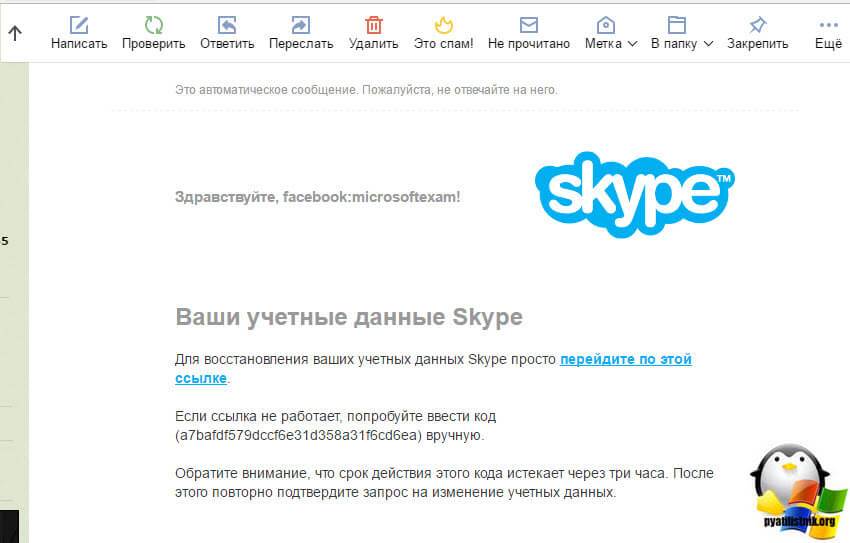
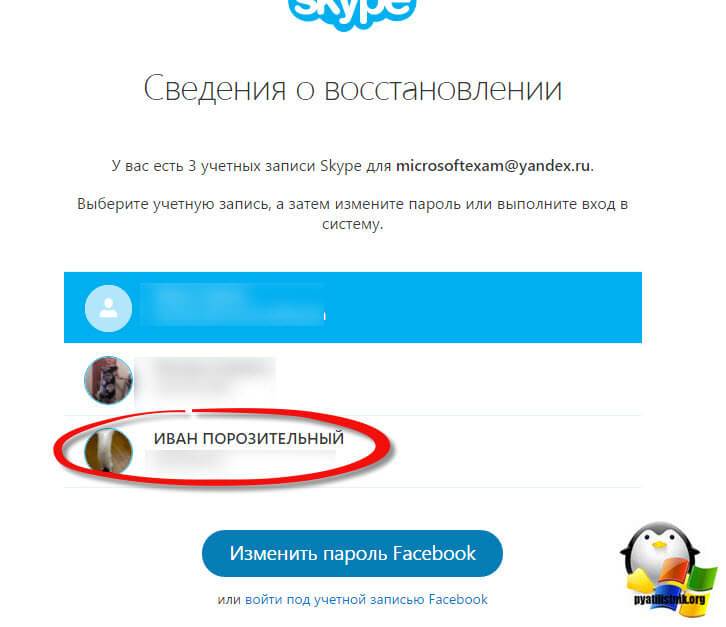
Ну и осталась финишная прямая, тут от вас потребуется задать два раза новый пароль скайпа, который вы уже наверно не за будите. Как пароли указаны верно жмем кнопку Сохранить.

Вам сообщают, что ваш пароль изменен, и вам нужно теперь авторизоваться под новыми учетными данными, как видите в skype восстановление пароля продуманно и не занимает много времени, особенно при наличии привязанного номера телефона.

Как изменить пароль в skype
Иногда мне на почту приходят вопросы на тему, как в skype сменить пароль, ниже я вам об этом расскажу
Единственное требование состоит в том, что бы вы знали текущий пароль, иначе сменить не получиться
Сверху в скайпе, есть меню, вам нужно выбрать пункт Skype > Изменить пароль
Вас должно перекинуть в сайт утилиты, если интернета нет, то сменить пароль в skype не получиться. У вас будет три поля:
- Старый пароль > как я и писал выше вы его должны знать, сделано это с целью безопасности, вы лишний раз подтверждаете, что это вы владелец учетной записи.
- Новый пароль
- Подтвердить пароль

Skype recovery password

Это не инструмент для взлома чужих учетных записей, не взлом скайпа, программа позволяет работать только со своими данными, так как использует ресурсы именно Вашего компьютера. Она ищет зашифрованный password (мы тоже знаем где он) на вашей машине и пытается его восстановить.
Скачиваете программу, устанавливаете ее. После установки программа находит следы активности Скайпа и предлагает восстановить к нему доступ, что вы и проделываете, запустив процесс нажатием кнопки «Recover Skype account password».
Где скачать
Хорошая новость для тех, кто не любит устанавливать кучу программ на свой ПК. У «Skype Recovery Password» есть версия, которая не требует установки, или portable-версия. Скачать ее вы можете на официальном сайте компании Lastbit.
Ну, или поискать на торрент-трекерах (в поисковике написать соответствующий запрос). Тут уж выбор исключительно Ваш.
Как поменять пароль в
“Скайп” – приложение, предназначенное для общения и обмена сообщениями. Люди здесь переписываются, совершают видео- и аудиозвонки, передают файлы и прочие данные. Это очень удобно.
Время от времени юзеры задумываются над тем, как поменять пароль в “Скайпе”. Это не такая трудная задача, если правильно к ней подготовиться.
Ниже будут представлены инструкции, помогающие изменить пассворд от Skype.
Способы изменения
Как поменять пароль в “Скайпе” на компьютере или планшете? Существуют несколько вариантов развития событий.
Изменение данных для входа в мессенджер осуществляется:
- через официальную страницу Skype;
- посредством одноименного приложения.
В некоторых случаях пользователи восстанавливают пароль при помощи специальной формы. Но это не самое лучшее решение. Особенно если обращаться за помощью в службу поддержки.
Изменение на сайте
Как поменять пароль в “Скайпе”? Начнем с работы через официальную страничку приложения. Это не самый распространенный вариант развития событий.
Инструкция по реализации поставленной задачи будет иметь приблизительно такой вид:
- Зайти на страницу skype.com.
- Кликнуть в правом верхнем углу по надписи “Войти”.
- Указать данные от своего профиля. Тут потребуются логин и пароль.
- Пролистать страницу до самого конца.
- Кликнуть по гиперссылке “Изменить пароль”.
- Ввести в специально отведенное поле старый пассворд.
- Придумать и указать новый пароль. Повторить его. Для этого в форме на экране ПК есть отдельная строчка.
- Подтвердить действия.
В программе
Более популярным приемом считается работа с одноименным приложением. Человек, который хочет поменять пассворд для входа в Skype, должен скачать и установить себе соответствующую программу. В противном случае придется пользоваться ранее предложенной вашему вниманию инструкцией.
Руководство по корректировке пароля для входа в Skype имеет приблизительно такую форму:
- Открыть программу “Скайп”.
- Войти в систему, используя старые данные профиля.
- Нажать на кнопку Skype. Она расположена в левом верхнем углу окна соответствующего софта.
- Выбрать строчку “Изменить пароль…”.
- Указать в верхней строчке текущий пассворд.
- Напечатать новый пароль и повторить его.
- Кликнуть по кнопке с надписью “Подтвердить”.
Как только пользователь совершит все перечисленные шаги, на экране появится сообщение “Пароль успешно изменен”.
Важно: корректировки вступают в силу после первого выхода из “Скайпа”. Сразу после изменения пассворда система не сбросит подключение к одноименному приложению
Изменение через программу – второй метод
Некоторые интересуются, где в новом “Скайпе” поменять пароль. Дело все в том, что у разных версий этого приложения отличаются подписи функционального меню. И поэтому некоторые юзеры не могут справиться с поставленной задачей.
Иногда приходится действовать таким образом:
- Запустить “Скайп” и войти в программу под своим логином.
- Выбрать пункт меню “Файл”.
- Нажать на строчку “Поменять пароль”.
- Указать старый пассворд, затем придумать и дважды повторить новый.
- Щелкнуть по кнопке, отвечающей за сохранение корректировок.
Быстро, просто, удобно. В целом этот метод ничем не отличается от ранее предложенной инструкции.
С мобильных устройств
Как поменять пароль в “Скайпе” с телефона? Над подобным вопросом задумываются многие современные юзеры. Особенно те, кто пользуется специализированной программой Skype для мобильных устройств.
При подобных обстоятельствах внести корректировки в пассворд помогут следующие указания:
Дело сделано. Теперь пользователь сможет осуществлять вход в систему при помощи новых данных.
С мобильных без формы восстановления
А как поменять пароль в “Скайпе” через мобильное приложение, если не хочется заходить в электронный ящик? Предложенный ниже прием помогает, если юзер может войти в свой профиль Skype.
Инструкция в этом случае обладает следующей формой:
- Осуществить вход в мобильное приложение “Скайп”.
- Тапнуть по строчке “Личные данные”.
- Кликнуть по надписи “Моя учетная запись”.
- Выбрать пункт “Изменить пароль”.
- Вписать в поле старый пароль, а затем повторить дважды новый.
- Щелкнуть по кнопке “Продолжить”.
Больше ничего не потребуется. Данный прием работает безотказно. Мы выяснили, как поменять пароль в “Скайпе” при тех или иных обстоятельствах.
Важно: если данные профиля утеряны, придется обращаться в службу поддержки Skype. Сделать это можно на официальной странице программы
Подобный прием отнимает много времени. И, как правило, проще зарегистрировать новый аккаунт.
Как изменить пароль в скайпе
Чтобы изменить пароль учётной записи Skype, Зайдите в меню Skype, выберите команду Изменить пароль…
Вы будете перенаправлены на страничку вашей учётной записи Skype. Там вы сможете изменить пароль, заполнив соответствующие поля и нажав кнопку Сохранить.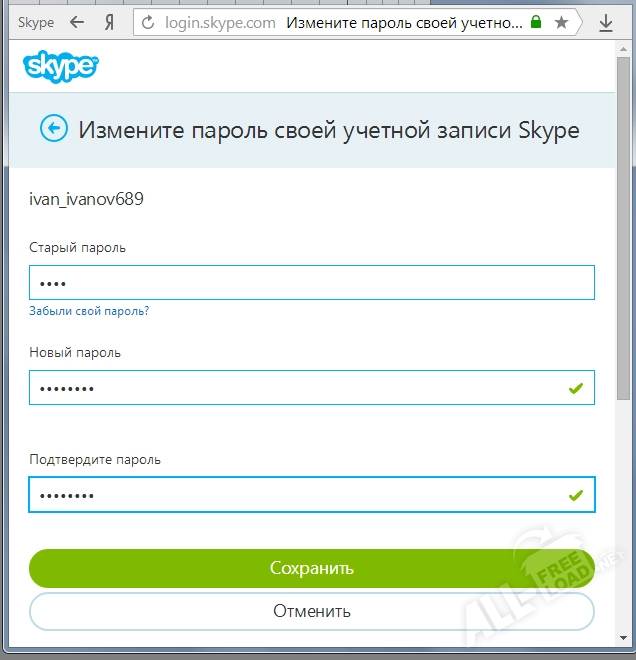
При смене пароля на сайте, вас автоматически выкинет из скайпа, если во время смены пароля вы находились в нём.
Одновременно на ваш электронный адрес придёт письмо с уведомлением о смене пароля
Внимание! Сам пароль вам выслан не будет, поэтому позаботьтесь о том, чтобы сохранить его в безопасном месте, например, записать в текстовый файл на комьютере
Вам будет предложено войти в скайп уже под новым паролем.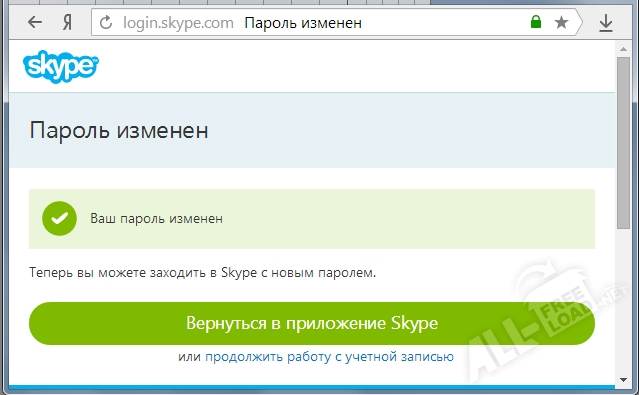
Теперь вы знаете, как поменять пароль в скайпе.
Какие меры предосторожности принять для сохранности данных
Единственный способ, способный предотвратить потерю истории сообщений или контактов аккаунта — создание резервной копии. К тому же функция предусмотрена разработчиками.
- Среди вкладок программы найдите меню «Контакты».
- В выпадающем окне выберете пункт «Дополнительно».
- Среди прочего, должен появится пункт «Сделать резервные копии списка контактов».
- Следуйте дальнейшим инструкциям программы.

Своевременно экспортированный список контактов избавит от проблем с утерянными данными. Но остаётся вопрос, как восстановить удаленный скайп вместе с полной историей сообщений?
Возвращаем
Официальная программа не имеет такого функционала. За помощью придётся обратиться к стороннему ПО. Приложение SkyepeLogView отлично подходит для восстановления утерянной истории сообщений и полностью бесплатна.
- Закройте Skype и сопутствующие процессы. Можете воспользоваться диспетчером задач Windows.
- В программе SkypeLogView выберете меню «Файл» и найдите «Выбрать вкладку с журналами».
- Укажите путь к личному профилю и восстановите выбранные сообщения.

Когда приложение впервые запускается на компьютере, создаётся именной каталог в директории C:\User\\AppData\Roaming\Skype . История сообщений хранится здесь в зашифрованном виде. Кстати, эта же программа позволяет сделать резервную копию диалогов, контактов и прочих данных учётной записи.
Позволяет нам держать связь с родными и близкими, живущими по всему миру. Зарегистрироваться и скачать себе это приложение совсем не трудно и бесплатно. Обычно пароль и логин от скайпа сохраняются, а сама программа запускается при включении компьютера. Но если вдруг вы хотите выполнить соединение с другого устройства или система была переустановлена, скайп необходимо восстановить, а также логин и пароль к нему, если вы его забыли.

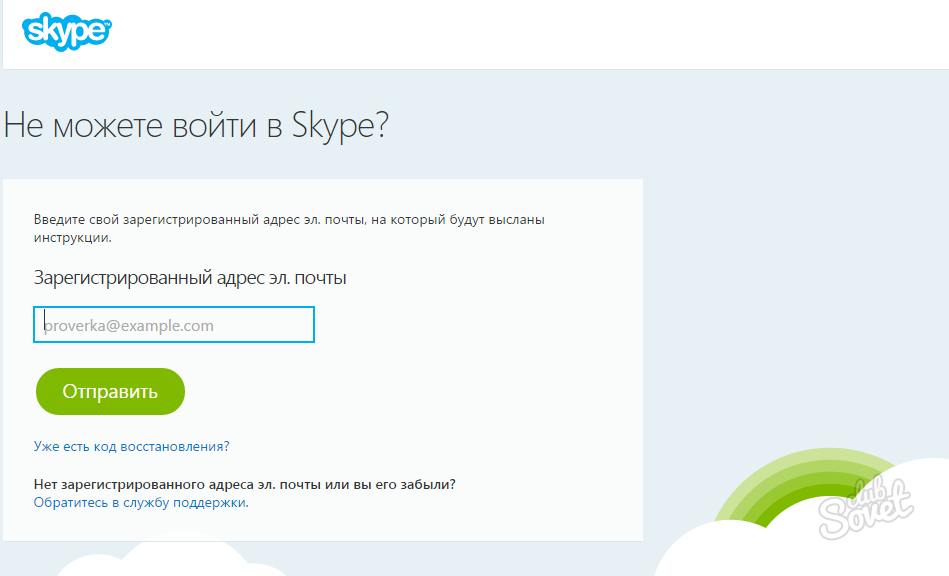
После чего на указанный вами почтовый ящик должно прийти сообщение, содержащее этот код. Проверьте почту, если во входящих письмах вы не обнаружите письма от службы скайп, проверьте также папку спама. Если письмо так и не пришло по каким-то причинам, обратитесь в отдел обслуживания Skype . Обычно это сообщение приходит без проблем, в течение 2-5 минут. Далее в диалоговом окне скайпа нажмите «Ввести код».
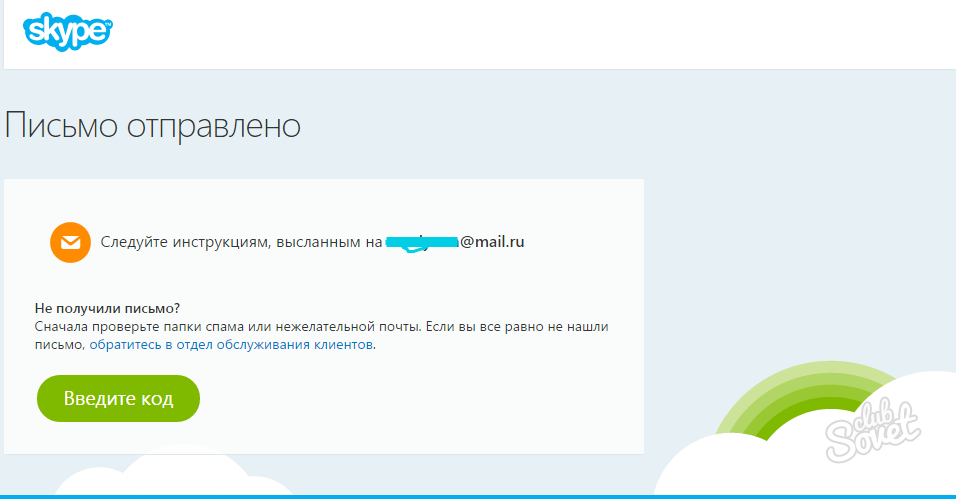
Кроме этого, в полученном письме будет содержаться ссылка, по которой можно пройти для восстановления ваших данных, если вы не хотите вручную вводить код.
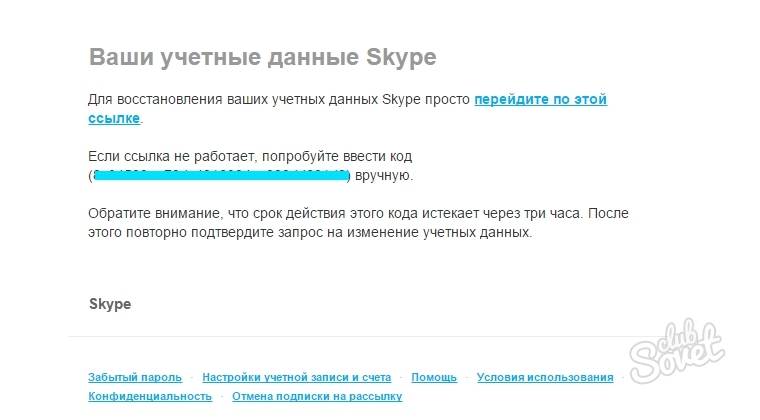
Если по каким-то причинам ссылка не сработала, вернитесь к диалоговому окну скайпа и введите код вручную, предварительно открыв его в другом окне или переписав на бумажку. Далее откроется новое окно, где будет ваша учетная запись и предложение сменить пароль. Измените пароль и войдите с помощью него в ваш аккаунт скайп.
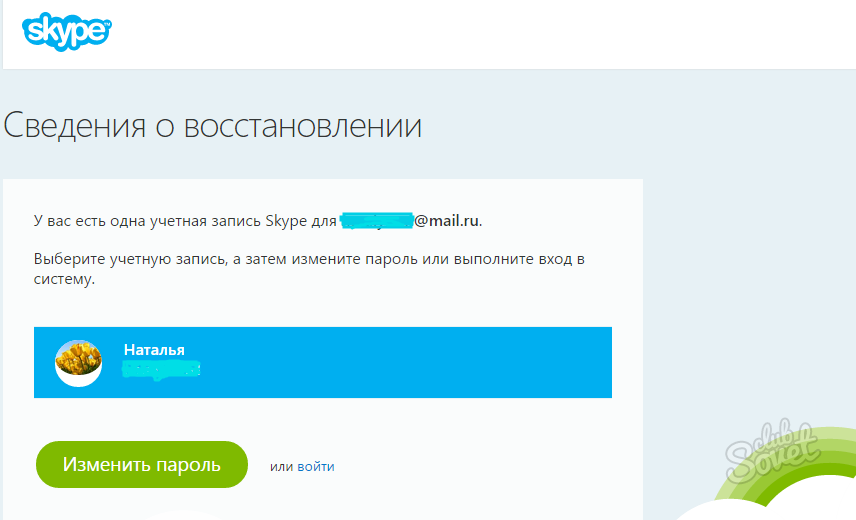
Теперь вы можете управлять своей учетной записью, добавлять фото, совершать видеозвонки, устраивать видеоконференции и многое другое.
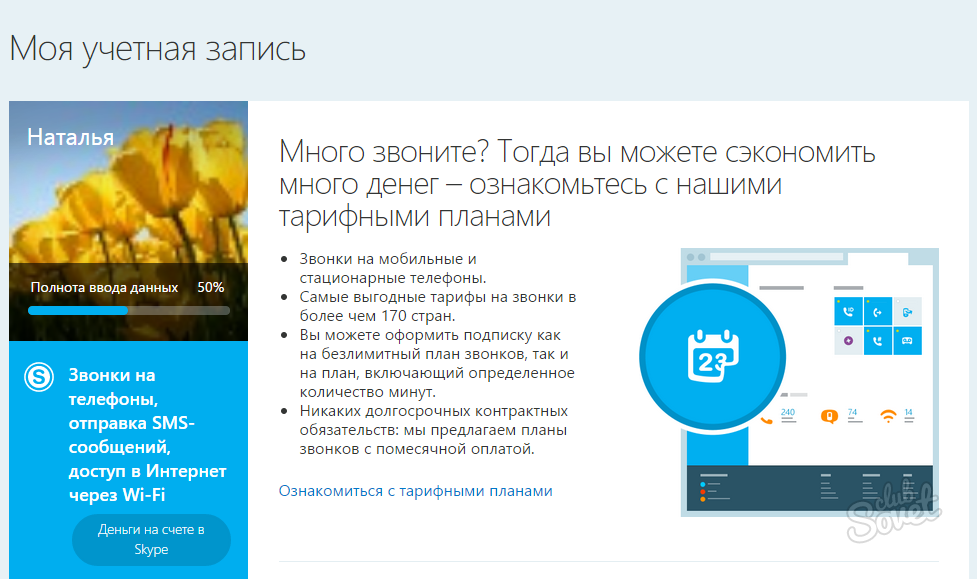
Как видите, ничего сложного здесь нет, и с этой прекрасной программой вы всегда можете оставаться на связи.
В последнее время многие пользователи Skype начали испытывать проблемы связанные со сбоями в программе. Это происходит из-за того, что у Скайпа поменялся владелец, теперь он переходит в собственность Microsoft. А о том, как исправить проблемы, и восстановить нормальную работу Skype читайте ниже.
Восстановить учетную запись «Скайпа»: пошаговая инструкция, возврат доступа к учетной записи
Компания Skype работает уже в течение 15 лет и предоставляет своим пользователям звонки по видеосвязи в любую точку мира. Однако иногда у юзеров возникают проблемы с приложением, и они не знают, как восстановить учетную запись в «Скайпе». На самом деле, здесь нет ничего сложного. Главное — разобраться.
Определитесь с вашей проблемой
Прежде чем бить тревогу об утере пароля, проверьте правильность введенных данных.
- Языковая раскладка на клавиатуре.
- Включенные кнопки Caps Lock/Num Lock.
- Клавиши не заблокированы.
Чтобы видеть вводимые символы, откройте Word, забейте код, скопируйте его и вставьте в строку пароля.
Восстановление аккаунта с помощью учетной записи
Быстро восстановить учетную запись «Майкрософт» от «Скайпа» поможет ПК. Здесь есть возможность легко переключаться между вкладками, а вот в смартфоне такая процедура довольно затруднительна:
Открываем приложение Skype на компьютере.</li>В появившемся окошке вбиваем свой ник в «Скайпе». Нажимаем на «Далее».</li>Под панелью, где предлагают ввести пароль, жмем на «Забыли пароль?».</li>Вам будет предложено 3 варианта ответа, выбираем «Я не помню свой пароль».</li>Вводите учетную запись Microsoft и разгадываете капчу.</li>В меню, где предлагается получить код безопасности, кликаете на «Письмо: ваш почтовый адрес@mail.ru» (также возможно восстановление по номеру телефона).</li>На электронный адрес придет письмо с ссылкой, перейдя по которой вы сможете сделать новый пароль. Если к почте привязано несколько аккаунтов, то выберете логин, к которому хотите восстановить пароль.</li>Обязательно проверяйте введенные данные.</li>После завершения процесса зайдите в Skype и убедитесь в восстановлении пароля.</li>Наслаждайтесь разговорами!</li>
Этот метод поможет вам восстановить как старую учетную запись в «Скайпе», так и новую. Главное — помнить логин. Во многих версиях он автоматически сохраняется.
По такому же алгоритму можно получить доступ к странице, даже если ваш аккаунт не связан с «Майкрософтом».
Обращаемся в техническую поддержку
Если вы начинаете подозревать, что ваш аккаунт был взломан, то стоит срочно обратится в поддержку Skype. Они помогут восстановить учетную запись в «Скайпе». Для этого:
Запустите утилиту.В левом верхнем углу кликните на «Помощь», затем на: «Помощь: ответы и техническая поддержка».Вас перенаправят на сайт
Пролистайте страницу до конца и найдите пункт «Свяжитесь с нами».Внимательно изучите каждый пункт основных проблем.Если не нашли решения, то выберите «Обратиться в службу поддержки Skype».Выберите проблему «Конфиденциальность и безопасность».Обратите внимание, что заявки принимаются с понедельника по пятницу с 14:00-23:00. В выходные дни специалисты не работают.
Автоподбор пароля
Иногда юзеры пытаются проникнуть в аккаунт хакерским путем. Пользоваться взлом-программами не следует, так как это преследуется законом. Но бывают и такие ситуации, когда секретный код от страницы действительно нужен, а из способов попасть туда остается только один — утилиты по подбору кодов.
На данный момент существует утилита Skype Password Recovery. Программа подбирает пароль (в том случае, если комбинация была не слишком сложна) и обеспечивает защиту от последующих взломов. Эффективность SPR установить трудно. Кому-то она действительно помогла, а кто-то остался разочарован.
Если вы пользуетесь логином Skype…
1 способ
Если вы используете классический вход в программу и в вашем логине нет значка «собачки» («@»), значит нужно проделать следующее:
2 способ
Если пользователь забыл свой пароль от страницы, изменить пароль в Скайпе можно еще одним путем: 1.На страничке Скайпа и нажмите «Войти» – «Моя учетная запись» или откройте установленную на компьютере программу.
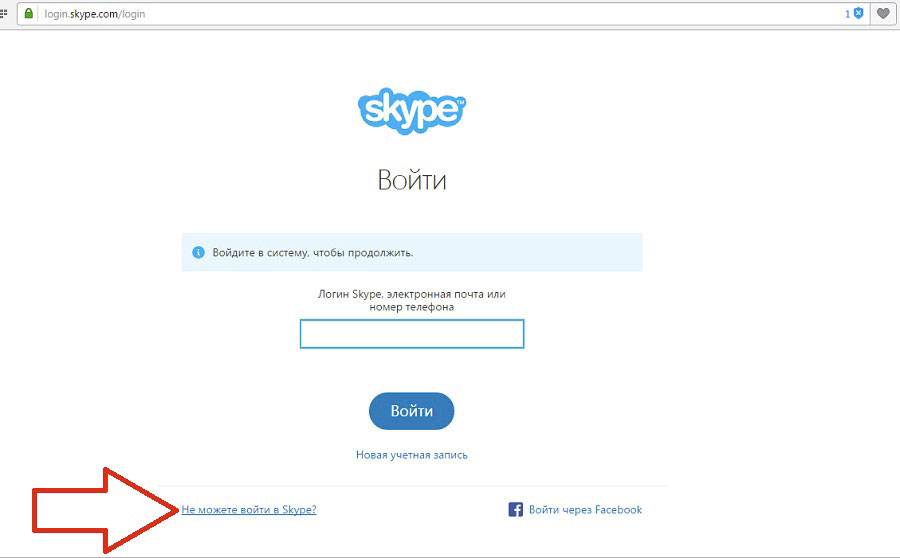
3.Сменить пароль на открывшейся странице можно, введя номер телефона или адрес электронной почты.
5.Когда вы окажетесь на следующей странице, введите старый, а также новый вариант в соответствующие поля и жмите «Применить» (два раза).
3 способ
- Зайдите в Скайп любым удобным способом.
- Войдите в меню «Skype».
- Выберите пункт «Изменить пароль». Далее нужно будет также вписать старый и новый варианты и подтвердить действие, нажав «Применить».

4 способ
- 1Зайдите на сайт skype.com.
- Клацните «Войти» и введите данные для входа.
- В самом низу страницы найдите ссылку «Изменить пароль» и нажмите на нее.
- В открывшейся странице введите сначала старый вариант, потом — 2 раза новый.
- Перейдите на «Сохранить».